-
갤럭시 핸드폰 돋보기앱 사용방법mobile&internet 2021. 11. 16. 10:11
휴대폰으로 이런저런 많은 기능들을 생활에 적용해볼 수 있습니다. 그중 하나로 돋보기 기능도 있습니다. 특히나 어르신분들에게 유용하게 이용해볼 수 있는 기능인데요. 핸드폰 카메라 앱을 이용하는 게 좀 어려울 수도 있는 만큼 터치 한 번으로 돋보기 기능을 사용해볼 수 있다는 점에서 갤럭시 스마트폰을 이용하는 부모님에게나 가까운 주변 어르신분들께 해당 기능을 위젯으로 홈 화면에 설정해주시면 괜찮지 않을까 싶습니다.
사용방법도 간단하고 작은 글씨가 잘 안 보이는 경우에 핸드폰 화면을 통해서 크게 볼 수 있으니 필요시 참고해보시길 바랍니다.
갤럭시 돋보기 위젯 홈 화면 추가 방법
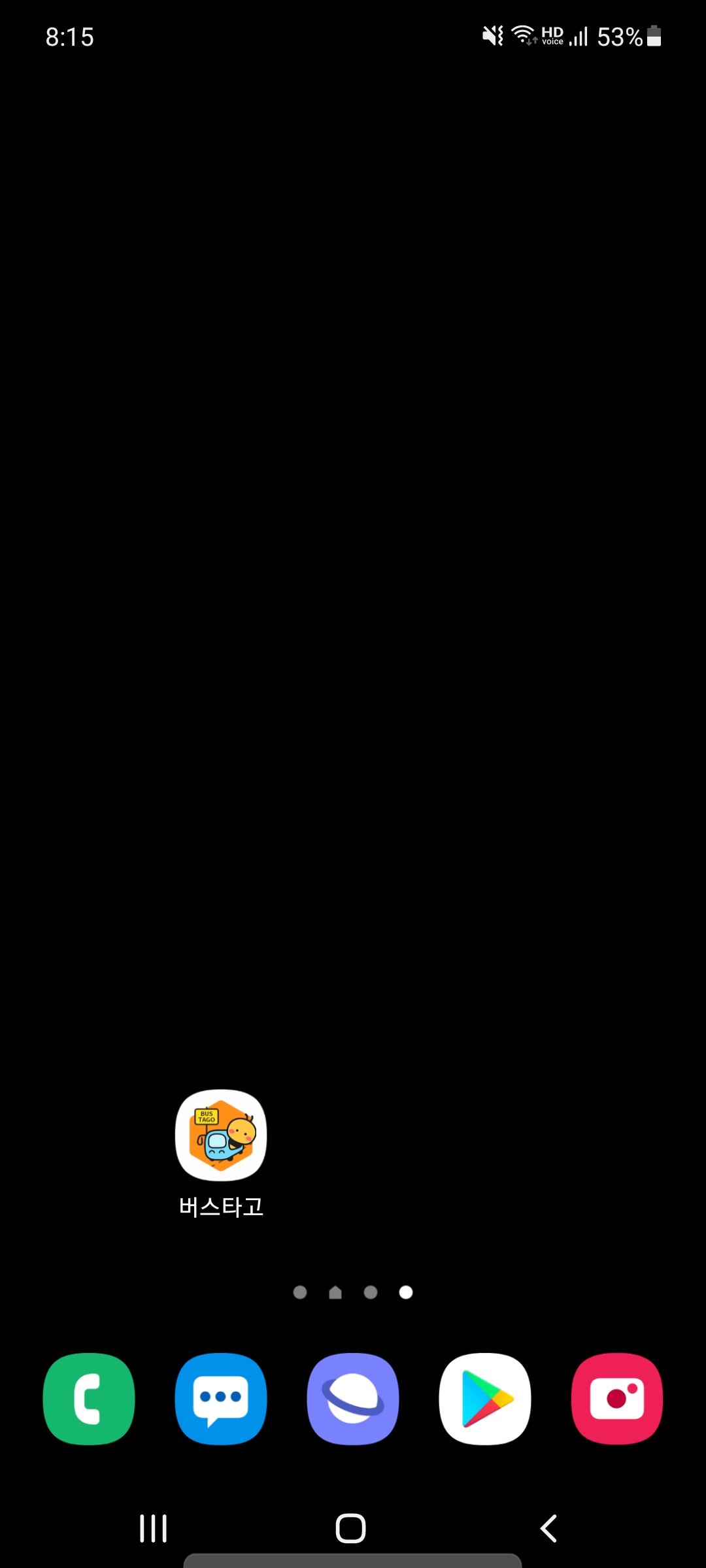
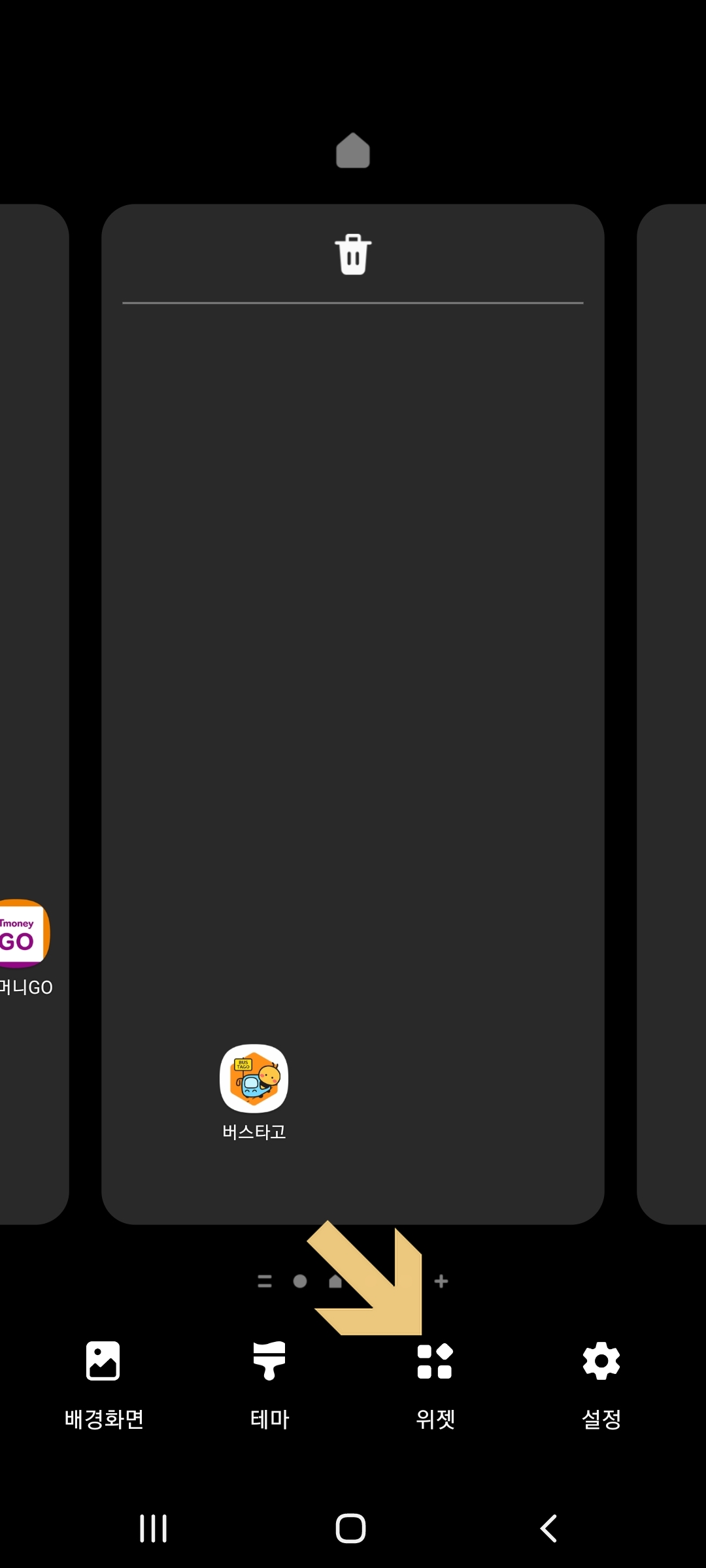
▲핸드폰 홈 화면에서 빈 곳을 손가락으로 화면을 터치하고 누르고 있으면 화면 아래에 배경화면/테마/위젯/설정 메뉴가 표시되는 화면으로 전환이 됩니다. 해당 메뉴에서 위젯을 터치합니다.
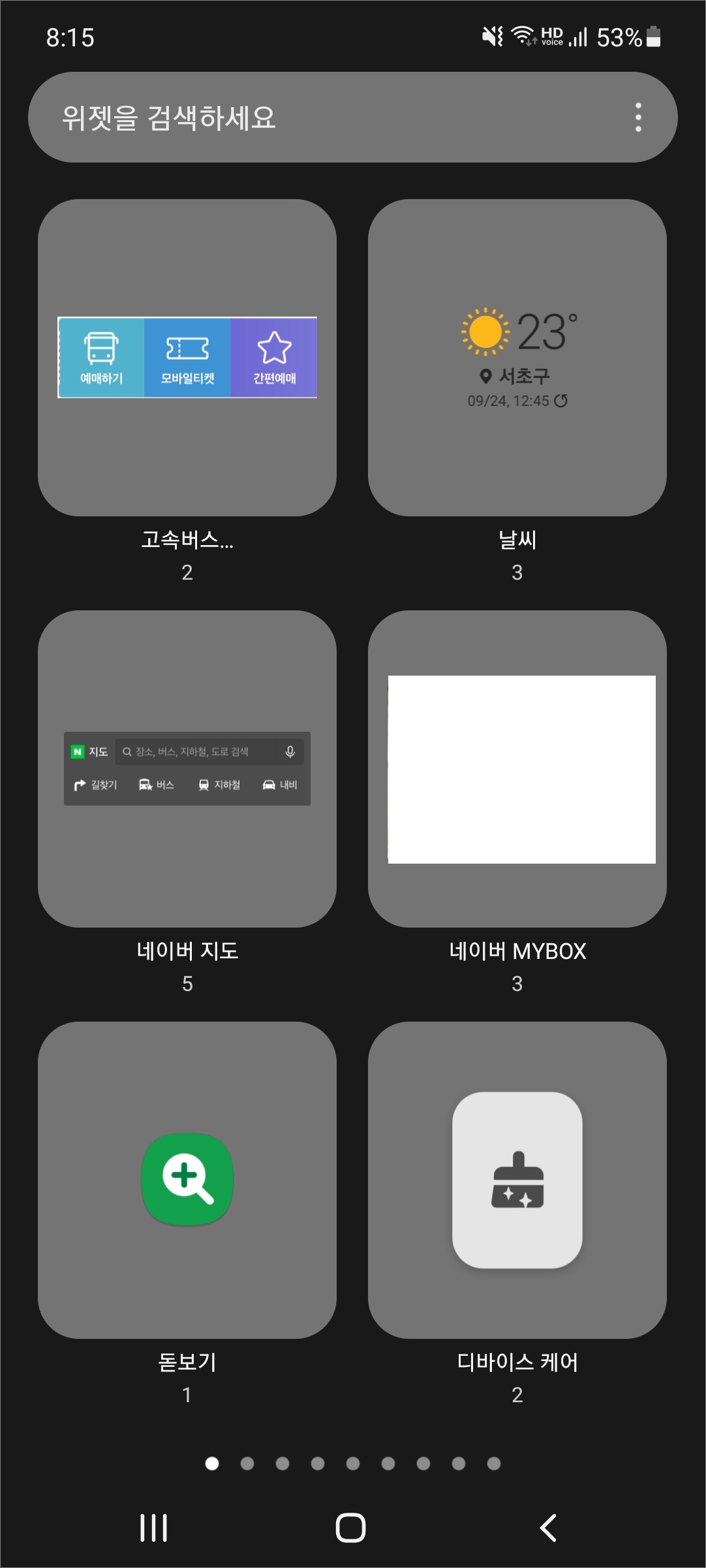
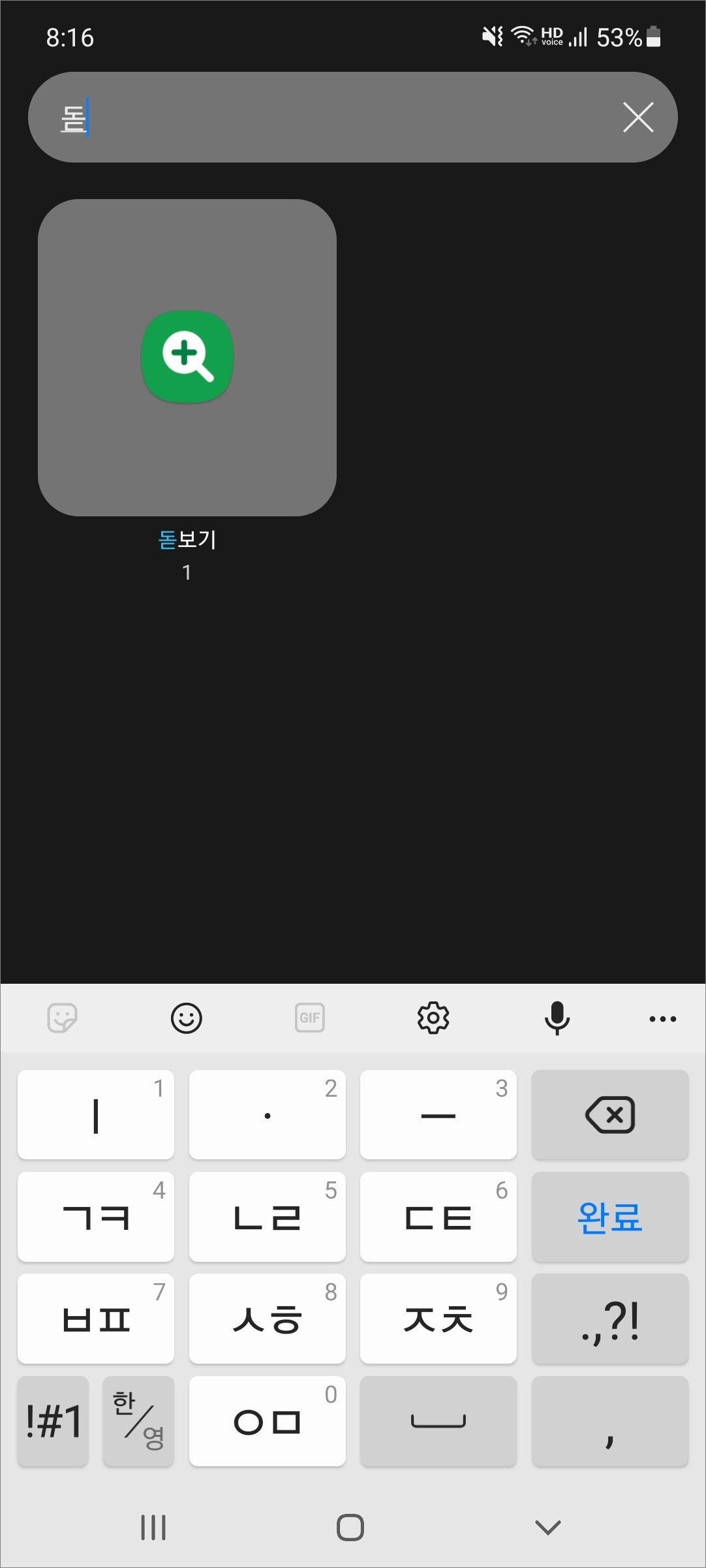
▲위젯 화면에서 돋보기를 바로 확인이 가능하면 선택을 해주시면 되고 바로 찾아보려면 상단에 검색 기능을 이용합니다.
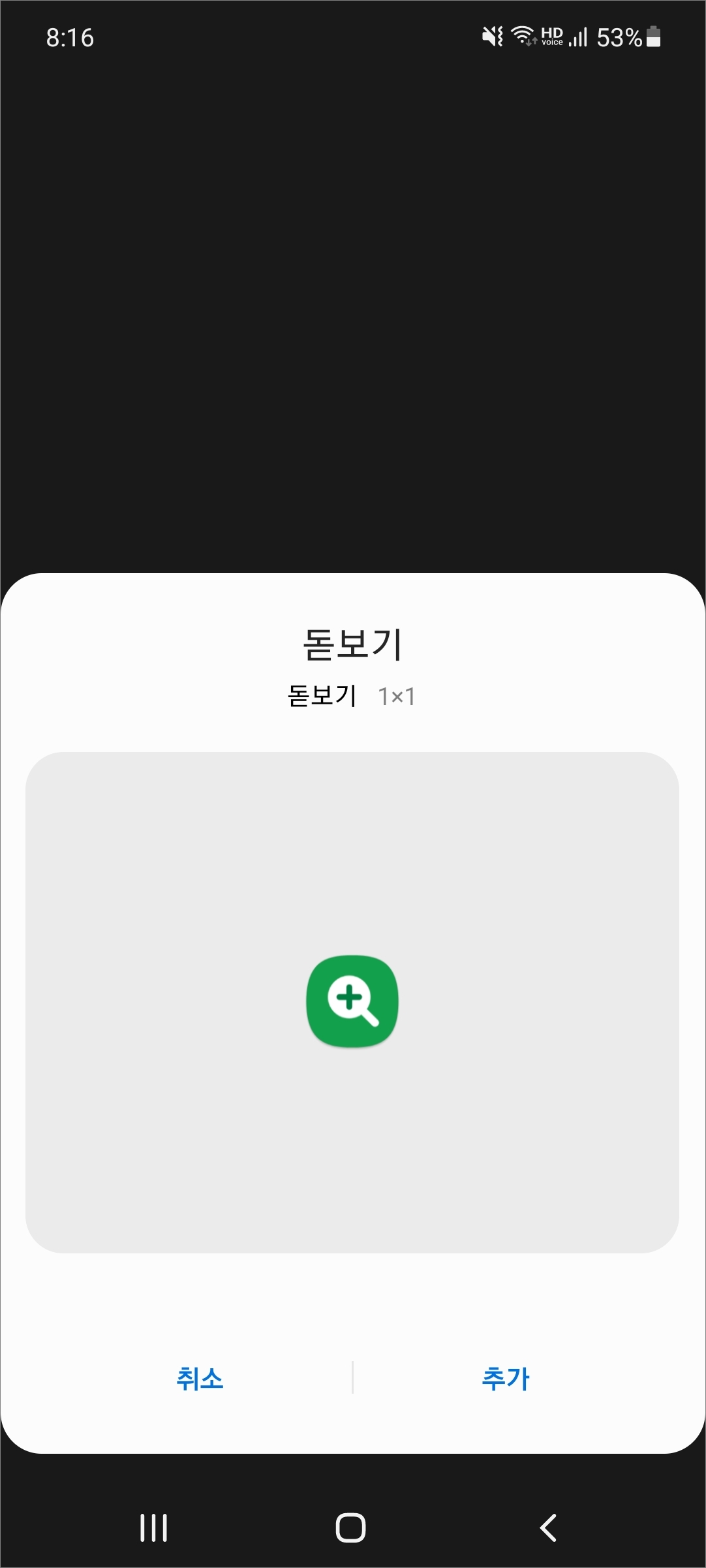
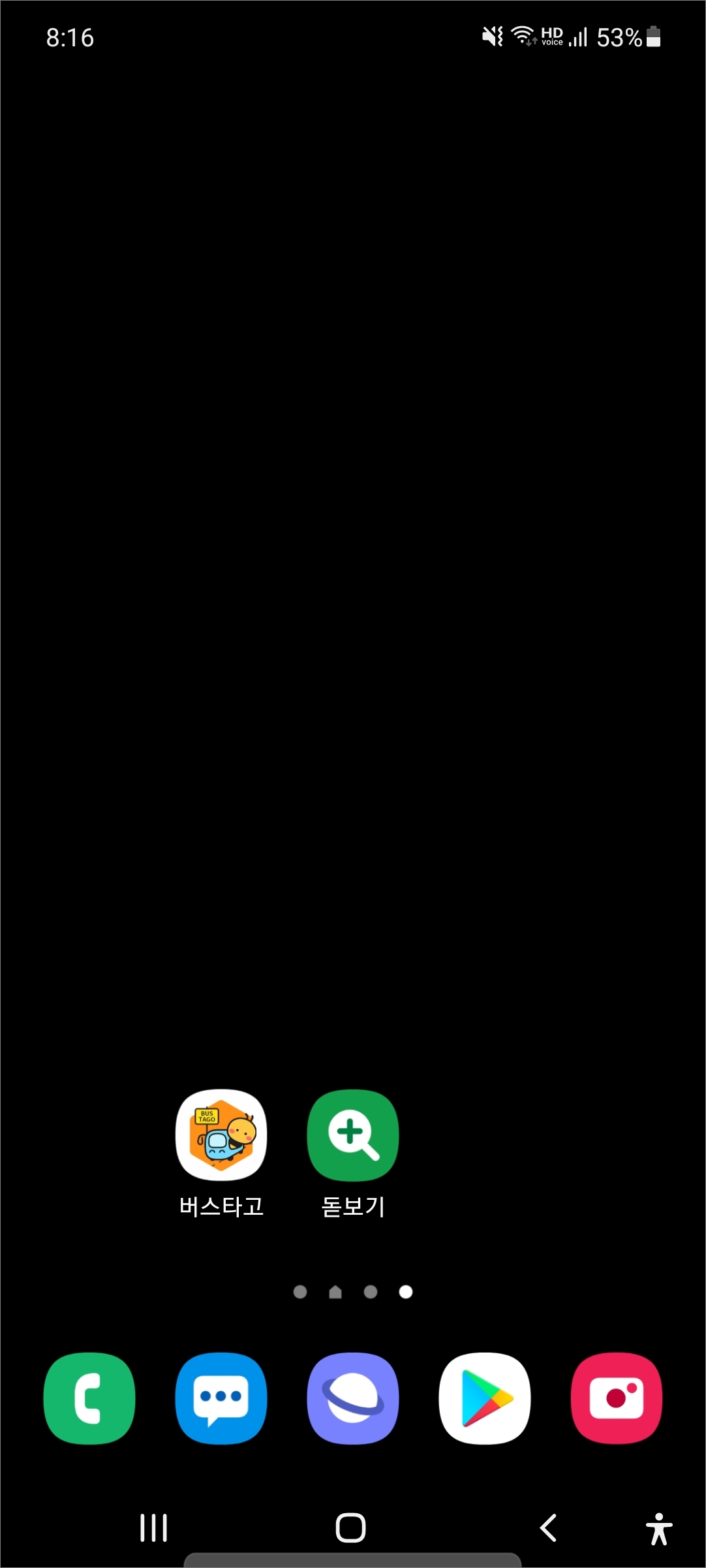
▲돋보기 아이콘을 누른 상태로 홈 화면에 위치 조절해서 이동을 시켜도 되고 추가 버튼을 터치해서 홈 화면에 추가를 해줍니다.

▲돋보기를 터치해서 실행해보면 카메로 화면이 실행되고 화면 아래 +(확대)/-(축소), 플래시, 촬영 버튼, 화면효과 버튼을 이용해서 돋보기를 사용하시면 됩니다.
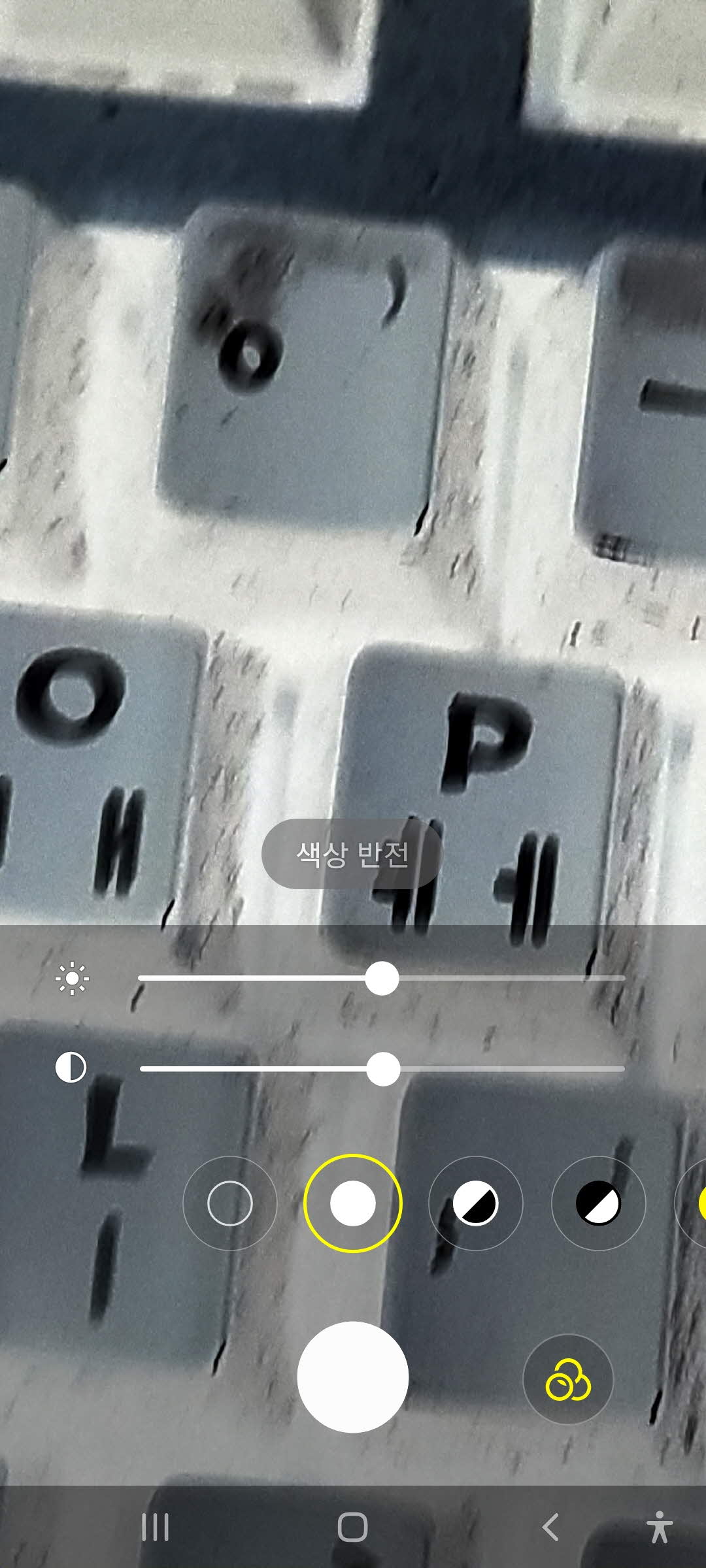
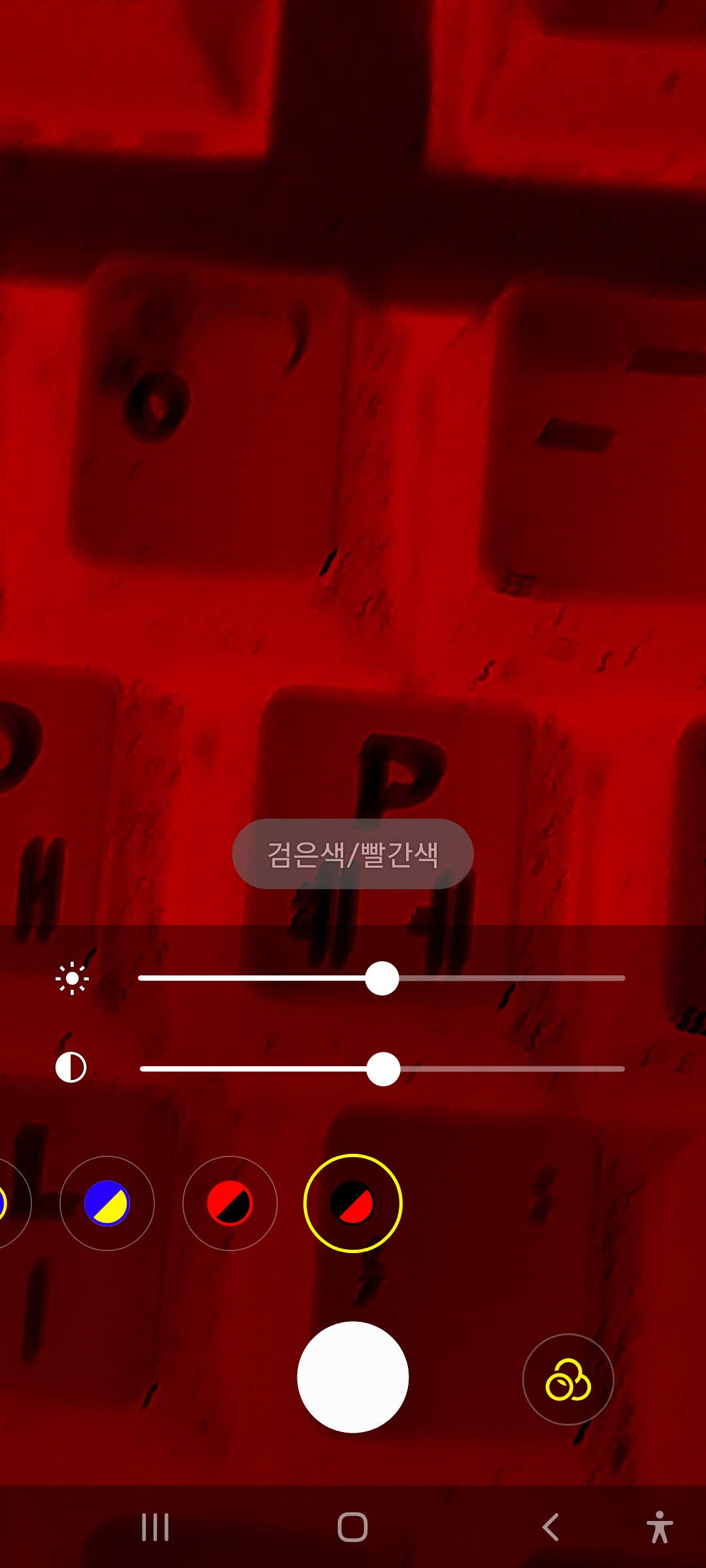
▲동그라미 3개 모양의 버튼을 터치해보면 색상 반전, 검은색/빨간색 등 화면에 색상을 적용시켜볼 수 있습니다.

▲글자가 작아서 잘 안 보이는 경우에 돋보기 실행 후 +/- 버튼을 터치해가면서 활용하시면 되겠습니다. 사용하는 갤럭시 스마트폰 카메라 사양에 따라서 좀 차이는 있을 겁니다. 물론 해당 기능이 제공되지 않는 핸드폰도 있을 수 있으니 이점 참고하시고 필요시 활용해보시길 바랍니다.
반응형